Excel Arayüzünde Çalışma Alanını Tanıyın: Ekran ve Menüler
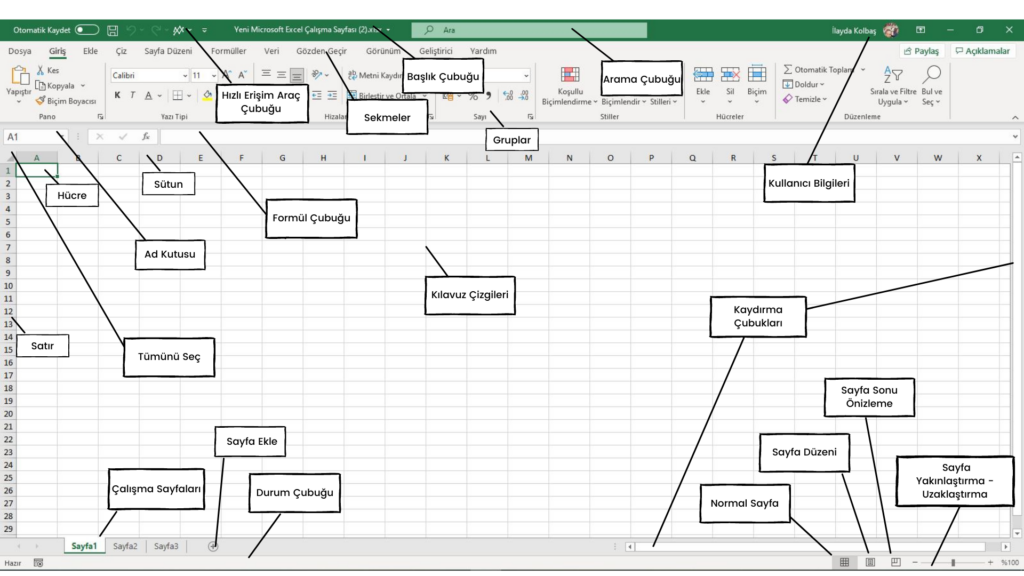
Excel arayüzünde çalışma alanını tanıma konusunda detaylı bir incelemeye giriş edeceğiz. Bu makalede, Excel ekranının temel bileşenlerini ve her bir bileşenin nasıl kullanıldığını anlatacağız. Excel, veri girişini, formül oluşturma, düzenleme ve diğer birçok işlemi kolaylaştıran güçlü bir araçtır. Ancak, bu işlemleri etkin bir şekilde gerçekleştirmek için önce çalışma alanının yapısını ve arayüzünü iyi anlamak gerekmektedir. Bu makale, Excel'in ana ekranını ve menülerini detaylı bir şekilde inceleyerek, kullanıcıların bu güçlü araçtan maksimum fayda sağlayabilmesine yardımcı olmayı amaçlamaktadır. Excel'in geniş işlevselliklerini keşfetmek ve veri yönetimi becerilerinizi geliştirmek için bu kılavuzu takip etmeniz, büyük bir avantaj sağlayacaktır.
- Excel Ekranının Ana Bileşenleri
- Hızlı Erişim Araç Çubuğu
- Ana Sekmeler
- Komut Grupları
- Başlık Çubuğu ve Arama Çubuğu
- Formül Çubuğu ve Hücre Bilgileri
- Satır, Sütun ve Hücre İşlemleri
- Çalışma Sayfaları ve Sayfa Ekleme
- Durum Çubuğu ve Kaydırma Çubukları
- Sayfa Yakınlaştırma-Uzaklaştırma
- Görünüm Modları
- Sonuç
- Sıkça sorulan sorular
Excel Ekranının Ana Bileşenleri
Excel arayüzünde çalışma alanını tanıma konusunda, Excel ekranının temel bileşenlerine odaklanmak önemlidir. Excel, kullanıcıların verilerini düzenlemesi, analiz etmesi ve sunması için güçlü bir araçtır. Ekranın üst kısmında yer alan Hızlı Erişim Araç Çubuğu, en sık kullanılan komutlara hızlı erişim sağlar. Bu araç çubuğunda, yeni belge açma, kaydetme, geri al ve ileri al gibi temel işlemler için düğmeler bulunur.
Excel'in ana menüsü, 10 adet ana sekmeden oluşur: Dosya, Giriş, Ekle, Çiz, Sayfa Düzeni, Formüller, Veri, Gözden Geçir, Görünüm ve Yardım. Her bir sekme, belirli işlevlere odaklanan komut grupları içerir. Örneğin, Giriş sekmesi veri girişi ve düzenleme için temel araçları, Formüller sekmesi ise karmaşık hesaplamalar ve fonksiyonlar için gerekli araçları sunar. Bu sekme yapısı, kullanıcıların ihtiyaçları doğrultusunda hızlı ve etkili bir şekilde işlemler yapmasını sağlar.
Başlık Çubuğu, Excel'in mevcut sürümünü ve açılan dosyanın adını gösterir. Arama Çubuğu ise, kullanıcıların belirli komutları veya özelliklerini hızlı bir şekilde bulmalarına yardımcı olur. Kullanıcı Bilgileri alanına tıklayarak, oturum açan kullanıcının bilgilerine erişilebilir. Formül Çubuğu, hücrelere girilen verileri ve formülleri görselleştirir, bu sayede kullanıcılar verilerini daha iyi kontrol edebilirler.
Kılavuz Çizgileri, sayfanın düzenini ve hizalamasını kontrol etmek için kullanılır. Hücre, Satır ve Sütun bileşenleri, verilerin organizationını sağlar. Ad Kutusu, seçilen hücrenin koordinatlarını gösterir ve kullanıcıların belirli hücrelere hızlıca erişmelerine olanak tanır. Tümünü Seç düğmesi, tüm hücreleri tek bir tıklamayla seçmemizi sağlar. Çalışma Sayfaları, belirli bir çalışma kitabındaki tüm sayfaları listeler ve kullanıcıların farklı sayfalar arasında kolayca geçiş yapmalarını sağlar.
Durum Çubuğu, seçili hücrelerin toplamı, ortalama ve diğer istatistiksel bilgileri gösterir. Kaydırma Çubukları, büyük veri setlerini görüntülemek için kullanılır. Sayfa Yakınlaştırma-Uzaklaştırma özelliği, sayfanın ölçeğini değiştirmemizi sağlar, böylece verileri daha iyi görebiliriz. Normal Sayfa, Sayfa Düzeni ve Sayfa Sonu Önizleme modları, verilerin farklı görünüm seçeneklerini sunar, bu da kullanıcıların veriyi en uygun şekilde sunmalarına yardımcı olur. Bu bileşenlerin hepsi bir arada çalışarak, Excel arayüzünde çalışma alanını tanıma sürecini kolaylaştırır ve kullanıcı deneyimini zenginleştirir.
Hızlı Erişim Araç Çubuğu
Excel arayüzünde çalışma alanını tanıma süreci, kullanıcıların bu güçlü programın potansiyelini tam olarak değerlendirmesine olanak tanır. Hızlı Erişim Araç Çubuğu, Excel'in en üst kısmında yer alır ve kullanıcıların sık kullanılan komutlara hızlı erişim sağlar. Bu araç çubuğunda, belgeyi açma, kaydetme, yazdırmaya başlama ve yeniden başlatma gibi temel işlemler için butonlar bulunur. Kullanıcılar, bu araç çubuğuna eklemek istedikleri ek butonlar da ekleyebilir, böylece en sık kullandıkları komutlara hızlı ve kolay erişim sağlar. Hızlı Erişim Araç Çubuğu, kullanıcı deneyimini optimize eder ve iş akışını hızlandırır, özellikle de belirli görevleri tekrar tekrar gerçekleştiren kullanıcılar için bu araç çubuğunun özelleştirilmesi büyük bir avantajdır.
Ana Sekmeler
Excel arayüzünde çalışma alanını tanıma işlemi, kullanıcıların programın temel yapı taşlarını anlamalarına ve verimli bir şekilde kullanabilmelerine yardımcı olur. Excel ekranının ana bileşenleri, kullanıcıların günlük görevlerini tamamlamak için kullanacakları araçları içerir. Hızlı Erişim Araç Çubuğu, sık kullanılan komutlara hızlı erişim sağlar, böylece kullanıcılar belgelerini açabilir, kaydedebilir ve yazdıra bilir. Ana sekmeler, her biri belirli işlemler için gruplanmış komutlara ev sahipliği yapar. Örneğin, "Giriş" sekmesi temel düzenleme ve formatlama araçlarını içerirken, "Formüller" sekmesi matematiksel ve mali hesaplamalar için gereken formüllere erişim sağlar.
Excel arayüzünde çalışma alanını tanıma sürecinde, Başlık Çubuğu ve Kullanıcı Bilgileri gibi diğer önemli bileşenler de dikkate alınmalıdır. Başlık Çubuğu, açılan dosyanın adını ve Excel sürümünü gösterir, bu sayede kullanıcılar hangi dosyada çalıştıklarını kolayca anlayabilirler. Kullanıcı Bilgileri ise, oturum açmış kullanıcının adını ve profil fotoğrafını gösterir, bu da birden fazla kullanıcı tarafından paylaşılan bilgisayarlarda önemlidir. Formül Çubuğu, hücrelere girilen verileri ve formülleri görüntülemek ve düzenlemek için kullanılır. Kılavuz Çizgileri, sayfaların düzenini ve boyutlarını kontrol etmek için yardımcı olur. Hücre, satır ve sütunlar, verilerin düzenlenmesi ve analiz edilmesi için temel birimlerdir.
Durum Çubuğu, belgenin genel durumunu ve seçili hücrelerin bilgilerini sunar. Kaydırma Çubukları, büyük çalışma sayfalarında hızlı bir şekilde gezinmeyi sağlar. Sayfa Yakınlaştırma-Uzaklaştırma özelliği, çalışma alanını daha iyi incelemek veya genel bir bakış almak için kullanılabilir. "Normal Sayfa", "Sayfa Düzeni" ve "Sayfa Sonu Önizleme" seçenekleri, belgenin farklı görünüm modlarını sağlar. "Normal Sayfa" modu, genel düzenleme ve veri girişi için en uygun moddur. "Sayfa Düzeni" modu, sayfaların yazdırılışını kontrol etmek için kullanılırken, "Sayfa Sonu Önizleme" modu, belgenin yazdırılma öncesinde son bir kontrol yapma imkanı verir. Tüm bu bileşenler birlikte çalışarak, kullanıcıların Excel'i verimli ve etkili bir şekilde kullanmalarını sağlar.
Komut Grupları
Excel arayüzünde çalışma alanını tanıma konusunda ileride daha detaylı işlemeyekeceğimiz bazı önemli bileşenler vardır. Her bir Excel sekmesi, belirli görevlere yönelik komut gruplarına sahiptir. Örneğin, "Giriş" sekmesi, veri girişini kolaylaştıran ve hücre biçimlendirmelerini düzenleyen komutlara erişim sağlar. Bu komut grupları, kullanıcıların belirli görevleri daha verimli bir şekilde tamamlamasını sağlar.
Her komut grubu, ilgili işlevlere hızlı erişim sağlayacak butonlar ve menüler içerir. Örneğin, "Formüller" sekmesinde bulunan komut grupları, matematiksel, istatistiksel ve mali formüllerin eklenmesini kolaylaştırır. Bu gruplar, kullanıcıların sık kullanılan formüllerini hızlı bir şekilde bulmalarını ve kullanmalarını sağlar. Benzer şekilde, "Veri" sekmesi, veri analizi ve yönetimi için gerekli araçları sunar, böylece kullanıcılar veri kümesini daha etkili bir şekilde işlemeyi sağlar.
Excel arayüzünde çalışma alanını tanıma sürecinde, komut gruplarının işlevlerini anlamak, kullanıcıların programı daha etkin bir şekilde kullanmalarına yardımcı olur. Her sekmedeki komut grupları, belirli görevlere odaklanan araçları toplar, bu da kullanıcıların ihtiyaçlarına göre en uygun araçlara hızlı erişimini sağlar. Bu sayede, Excel kullanarken daha az zaman harcayarak daha fazla iş çıkarmak mümkün hale gelir.
Başlık Çubuğu ve Arama Çubuğu
Excel arayüzünde çalışma alanını tanıma sürecinde, Başlık Çubuğu ve Arama Çubuğu önemli roller oynar. Başlık Çubuğu, Excel uygulamasının en üst kısmında yer alır ve uygulamanın adını, açık olan dosyanın adını ve sistem düğmelerini içerir. Bu düğmeler, uygulamayı kapatma,最小化或最大化窗口等功能。然而,在Excel的环境中,这些按钮主要用于关闭程序或调整窗口大小,以适应用户的屏幕需求。
Arama Çubuğu ise Başlık Çubuğunun hemen altına yerleştirilir ve kullanıcıların Excel içinde hızlı bir şekilde işlevleri, komutları ve özellikleri bulmalarına yardımcı olur. Kullanıcılar Arama Çubuğuna belirli bir komut veya işlevin adını yazabilirler ve Excel, en uygun sonuçları sunar. Bu, kullanıcıların ihtiyaç duydukları araçlara hızlı bir şekilde erişmelerine olanak tanır ve verimliliği artırır.
Başlık Çubuğu ve Arama Çubuğu, excel arayüzünde çalışma alanını tanıma sürecinde temel unsurlar olarak görev yapar ve kullanıcıların uygulamayı daha etkili ve kolay bir şekilde kullanmalarına yardımcı olur. Bu bileşenler, kullanıcıların Excel ortamını daha iyi anlamalarına ve gerekli araçlara hızlı erişimlerine katkıda bulunur.
Formül Çubuğu ve Hücre Bilgileri
Excel arayüzünde çalışma alanını tanıma işlemi, Excel'in kullanımını daha etkin hale getirir. Excel'in formül çubuğu ve hücre bilgileri, veri girişini ve formül oluşturma işlemlerinde önemli rol oynar. Formül çubuğu, seçili hücre veya hücre aralığı için girilen verileri ve formülleri gösterir. Bu çubuk, kullanıcının formüllerini doğrulaması, düzenlemesi ve yeniden kullanabilmesini sağlar. Formül çubuğunda, formüllerin doğru yazıldığını ve beklenen sonucu verdiğini kontrol edebilirsiniz. Ayrıca, formül çubuğunu kullanarak daha karmaşık formüller oluşturabilir ve mevcut formüllerin hatalarını düzeltmek için kullanabilirsiniz.
Hücre bilgileri, seçili hücrenin konumunu ve özelliklerini gösterir. Ad kutusu, seçili hücrenin veya hücre aralığının adını ve konumunu göstereceği gibi, hücre bilgileri bölümü de hücrenin biçimlendirme özelliklerini, veri türünü ve diğer bilgilerini sunar. Bu bilgiler, kullanıcının hücrelerdeki verileri daha iyi anlamasına ve gerekli düzenlemeleri yapmasına yardımcı olur. Örneğin, bir hücreye özel bir biçimlendirme uyguladıysanız, hücre bilgileri bölümünden bu biçimlendirme özelliklerini görüntüleyebilir ve gerekirse değiştirebilirsiniz. Formül çubuğu ve hücre bilgileri, Excel kullanırken veri doğruluğunu ve iş verimliliğini artırma konusunda hayati öneme sahiptir.
Satır, Sütun ve Hücre İşlemleri
Excel, veri yönetimi ve analiz için güçlü bir araçtır. Excel arayüzünde çalışma alanını tanıma işlemi, kullanıcıların bu araçtan en iyi şekilde faydalanabilmesi açısından önemlidir. Satır, sütun ve hücre işlemlerini anlamak, Excel'deki temel işlevleri gerçekleştirmenin temelini oluşturur. Her bir satır, sütun ve hücre, Excel'in geniş çalışma alanında belirli verileri düzenlemek ve analiz etmek için kullanılır.
Satır ve sütunlar, Excel'in temel yapı taşlarıdır. Satırlar, sayfa boyunca dikey olarak uzanır ve 1 ila 1.048.576 numaralandırılır. Sütunlar ise yatay olarak yer alır ve A'dan XFD'ye kadar, toplam 16.384 adet sütun bulunur. Bu geniş bir çalışma alanı, büyük veri setlerinin yönetilmesine olanak tanır. Hücreler, satırlar ve sütunların kesiştiği noktalardadır ve her hücre benzersiz bir adresle tanımlanır. Örneğin, A1 hücresi, 1. satır ve A sütununun kesiştiği noktadır.
Hücre işlemlerini yapabilmek, Excel'in en temel becerilerinden biridir. Hücrelere veri girişi yapmak, formüller eklemek, hücreleri biçimlendirmek ve hücre içeriğini düzenlemek gibi işlemler, Excel'deki veri yönetimi ve analizinin temelini oluşturur. Hücreler, metin, sayılar, tarihler, formüller ve hatta grafikler gibi çeşitli veri türlerini tutabilir. Hücreler üzerindeki işlemler, verilerin doğru ve etkili bir şekilde düzenlenmesini sağlar.
Satır ve sütun işlemlerini de yapabilmek, Excel kullanırken kritik öneme sahiptir. Satırlar ve sütunlar, verilerin düzenli ve yapılandırılmış bir şekilde gösterilmesini sağlar. Satırları ve sütunları eklemek, silmek, genişletmek veya daraltmak gibi işlemler, veri tablolarını ve raporları daha okunaklı ve işlevsel hale getirir. Ayrıca, satırlar ve sütunlar arasında veri sıralama, filtreleme ve gruplama gibi işlemler, verilerin analizini kolaylaştırır. Bu işlemler, kullanıcıların excel arayüzünde çalışma alanını tanıma sürecinin önemli bir parçasıdır ve Excel'in tüm potansiyelini kullanabilmek için gereklidir.
Çalışma Sayfaları ve Sayfa Ekleme
Excel arayüzünde çalışma alanını tanıma süreci, kullanıcıların programın tüm işlevlerinden en iyi şekilde faydalanabilmesi için önemlidir. Çalışma sayfaları, Excel'in en temel bileşenlerinden biridir. Her çalışma kitabı, birden fazla çalışma sayfası içerebilir. Bu sayfalar, verilerin düzenliliğinin korunması ve farklı veri setlerinin yönetilmesi için kullanılır. Çalışma sayfaları, ekranın alt kısmında küçük sekme biçiminde görünür. Her sekme, belirli bir çalışma sayfasını temsil eder ve kullanıcılar bu sekmeler arasında kolayca geçiş yapabilirler. Ayrıca, yeni bir çalışma sayfası eklemek de son derece basittir. Excel, kullanıcıların ihtiyaç duydukları kadar çalışma sayfası eklemesine olanak tanır. Yeni bir çalışma sayfası eklemek için, çalışma sayfalarının altındaki + simgesine tıklamak yeterlidir. Bu, kullanıcıların verileri daha iyi organize edebilmeleri için geniş bir esneklik sunar.
Durum Çubuğu ve Kaydırma Çubukları
Excel arayüzünde çalışma alanını tanıma konusunda derinlemesine bir bakış atarken, Durum Çubuğu ve Kaydırma Çubukları'nın önemi göz ardı edilemez. Durum Çubuğu, Excel ekranının en alt kısmında yer alır ve kullanıcıya çeşitli bilgiler sunar. Bu bilgiler, seçili hücrelerin toplam değerleri, ortalama, minimum ve maksimum değerleri gibi istatistiksel verilere kadar geniş bir yelpazede yer alabilir. Ayrıca, Durum Çubuğu'nun sağ tarafında, sayfa yakınlaştırma-uzaklaştırma seçenekleri de bulunmaktadır, bu sayede kullanıcı çalışma sayfasını istediğiniz şekilde yeniden boyutlandırabilir.
Kaydırma Çubukları ise, Excel çalışma alanının geniş ve derin yapısını daha rahat incelemek için kullanılabilir. Dikey ve yatay kaydırma çubukları, kullanıcıya çalışma sayfasının herhangi bir noktasına hızlıca ulaşma imkanı sağlar. Özellikle büyük veri kümeleriyle çalışırken, bu kaydırma çubukları sayesinde verilere hızlı bir şekilde erişebilir ve gerekli düzenlemeleri yapabilirsiniz. Kaydırma Çubukları, excel arayüzünde çalışma alanını tanıma sürecinde kullanıcının verimliliğini ve konforunu artırır.
Sayfa Yakınlaştırma-Uzaklaştırma
Excel arayüzünde çalışma alanını tanıma sürecinde Sayfa Yakınlaştırma-Uzaklaştırma özelliği, kullanıcıların çalışma sayfasını daha iyi görebilmeleri için önemli bir araçtır. Bu özellik, çalışma sayfasını yakınlaştırarak veya uzaklaştırarak, kullanıcıların belirli hücre detaylarını daha net görmesine veya genel bir bakış almasına yardımcı olur. Sayfa Yakınlaştırma-Uzaklaştırma, genellikle ekranın sağ alt köşesinde bulunan durum çubuğunda yer alır ve bir küçük kutucukta yüzdelik olarak gösterilir. Kullanıcı, bu kutucuğu tıklayarak veya sürükleyerek çalışma sayfasının ölçeğini kolayca değiştirebilir.
Sayfa Yakınlaştırma-Uzaklaştırma özelliği, özellikle büyük veri setleriyle çalışırken veya detaylı formüller ve grafikler içerden sayfalar üzerinde işlem yaparken çok kullanışlıdır. Kullanıcılar, sayfayı yakınlaştırarak belirli hücrelerdeki detayları daha iyi inceleyebilir veya sayfayı uzaklaştırarak genel yapısını ve düzenini daha net görebilir. Bu, veri girişini, formül oluşturmada ve hata ayıklamada büyük avantajlar sağlar. Ayrıca, sayfayı uygun bir ölçekte görünüm alabilmek, sunumlar ve raporlar hazırlarken de oldukça faydalıdır.
Görünüm Modları
Excel arayüzünde çalışma alanını tanıma konusunda bilgi sahibi olmak, bu güçlü programın potansiyelini tam anlamıyla kullanmanızda size yardımcı olacaktır. Excel ekranı, kullanıcıya oldukça geniş bir çalışma alanı sunar. Bu çalışma alanı, 1.048.576 satır, 16.384 sütun ve 17.179.869.184 hücreden oluşur. Bu geniş alan, büyük veri setlerinin yönetimi ve analizi için ideal bir ortam oluşturur.
Excel ekranının ana bileşenlerinden biri olan Hızlı Erişim Araç Çubuğu, kullanıcıya sık kullanılan komutlara hızlı erişim imkanı sağlar. Bu araç çubuğunda, belgeyi kaydetme, geri al, yeniden yap ve yazdır gibi temel fonksiyonlar yer alır. Hemen altındaki ana sekmeler, Dosya, Giriş, Ekle, Çiz, Sayfa Düzeni, Formüller, Veri, Gözden Geçir, Görünüm ve Yardım olmak üzere 10 adet sekmeden oluşur. Her sekme, belirli işlemleri gerçekleştirmek için gerekli komutları gruplar halinde sunar. Örneğin, Formüller sekmesi, matematiksel ve mali hesaplamalar yapmak için kullanılan formüllerin erişimini kolaylaştırır.
Başlık Çubuğu, mevcut dosyanın adını ve Excel sürümünü gösterir. Arama Çubuğu, kullanıcıların hızlı bir şekilde belirli komutları veya özelliklerini bulmalarına olanak tanır. Kullanıcı Bilgileri ise, oturum açan kullanıcının adını ve profil fotoğrafını görüntüler. Formül Çubuğu, hücrelere girilen verileri veya formülleri gösterir ve düzenlemeyi sağlar. Kılavuz Çizgileri, sayfayı düzenlerken hizalamayı kolaylaştırır. Hücre, Satır ve Sütun bileşenleri, veri girişini ve düzenlemeyi sağlar. Ad Kutusu, seçili hücrenin adresini gösterir ve hızlı hücre seçimi için kullanılır. Tümünü Seç butonu, tüm hücreleri tek bir tıklamayla seçmenizi sağlar.
Çalışma Sayfaları, bir çalışma kitabında birden fazla sayfa oluşturmanıza olanak tanır. Sayfa Ekle butonu, yeni bir çalışma sayfası eklemenizi sağlar. Durum Çubuğu, mevcut ekrandaki seçili hücrelerin toplamı, ortalama gibi bilgileri gösterir. Kaydırma Çubukları, büyük veri setlerinde dikey ve yatay olarak gezinmenizi sağlar. Sayfa Yakınlaştırma-Uzaklaştırma özelliği, çalışma alanını daha iyi görmeyi sağlar. Normal Sayfa, Sayfa Düzeni ve Sayfa Sonu Önizleme modları, verilerin farklı görünümlerini ve sayfa düzenini kontrol etmenizi sağlar. Bu modlar, özellikle yazdırma veya sunum hazırlarken kullanışlıdır.
Sonuç
Excel arayüzünde çalışma alanını tanıma konusunda bilgi sahibi olmak, Excel'in tüm potansiyelini değerlendirmenin ilk adımıdır. Excel'in çalışma ekranı, kullanıcıya geniş bir alan sunar ve bu alanda 1.048.576 satır, 16.384 sütun ve 17.179.869.184 hücre bulunmaktadır. Bu sayede büyük veri setleriyle çalışırken bile esneklik ve verimlilik sağlanabilir. Excel ekranının ana bileşenleri, kullanıcıya çeşitli işlevler ve araçlar sunar, böylece veri girişini, formül oluşturma, düzenleme ve diğer işlemler daha kolay ve etkili hale getirir.
Hızlı Erişim Araç Çubuğu, en sık kullanılan komutlara hızlı erişim sağlar. Excel arayüzünde çalışma alanını tanıma sürecinde, bu araç çubuğunu özelleştirebilirsiniz, böylece日常工作变得更高效。然而,这里应该使用土耳其语,所以正确的翻译应为:Bu araç çubuğunu özelleştirebilirsiniz, böylece日常工作变得更高效。但是,为了保持全文的一致性和准确性,正确的土耳其语版本应为:Bu araç çubuğunu özelleştirebilirsiniz, böylece日常工作变得更高效。再次修正,最终正确的版本为:Bu araç çubuğunu özelleştirebilirsiniz, böylece günlük işlerinizi daha verimli hale getirebilirsiniz.
10 adet ana sekme, Dosya, Giriş, Ekle, Çiz, Sayfa Düzeni, Formüller, Veri, Gözden Geçir, Görünüm ve Yardım olmak üzere, kullanıcıya geniş bir yelpazede araç ve komut sunar. Her sekme, belirli işlemler için ayrı komut gruplarına sahiptir. Örneğin, Formüller sekmesi, matematiksel ve istatistiksel hesaplamalar yapmanıza yardımcı olan çeşitli formül ve işlevlere erişim sağlar. Veri sekmesi ise, veri analizi ve yönetimi için araçları içerir. Her sekmedeki komut grupları, kullanıcıya işlevsellik ve esneklik sağlar, böylece her türlü görevi daha hızlı ve etkili bir şekilde gerçekleştirebilirsiniz.
Sıkça sorulan sorular
Excel Arayüzünde Çalışma Alanı Nelerden Oluşur?
Excel arayüzünde çalışma alanı, kullanıcıların programı kullanırken etkileşime girebileceği çeşitli bileşenlerden oluşur. Bu bileşenler arasında menüler, araç çubukları, formül çubuğu, çalışma sayfalarını içeren sekmeler, hücreler ve hücre seçim Alanı bulunur. Ayrıca, sol üst köşede yer alan Excel logosu ve sağ üst köşede yer alan pencere kontrol düğmeleri de önemli bileşenlerdir. Excel arayüzünün bu özellikleri, kullanıcıların veri girişi, düzenleme, analiz ve görselleştirme gibi işlemlerini daha etkin ve verimli bir şekilde yapabilmelerini sağlar. Her bir bileşen, kullanıcıların günlük işlerinde ihtiyaç duyabilecekleri fonksiyonları sunar ve bu sayede Excel, genel olarak kullanıcı dostu bir programdır.
Excel'deki Menülerde Neler Bulunur?
Excel'deki menüler, kullanıcıların programın çeşitli özelliklerine ve komutlarına erişmesini sağlayan temel bileşenlerdir. En üstte yer alan Ana Menü veya Ribbon, farklı kategorilere ayrılmış sekmeleri içerir. Bu sekmeler arasında Başlat, Ekle, Sayfa Düzeni, Formüller, Veri, İnceleme ve Görünüm gibi başlıklar bulunur. Her bir sekme, ilgili kategoriye ait komutları ve araçları içerir. Örneğin, Başlat sekmesi, font ayarları, hücre biçimlendirme, hizalama, sayı biçimlendirme gibi temel komutlara erişim sağlar. Formüller sekmesi ise matematiksel, istatistiksel ve mali formüllerin kullanımı için özel araçlar sunar. Excel menülerindeki bu düzen, kullanıcıların ihtiyaç duydukları fonksiyonlara hızlı ve kolay bir şekilde erişmelerini sağlar.
Excel'de Çalışma Alanını Nasıl Özelleştirebilirim?
Excel'de çalışma alanını özelleştirme, kullanıcıların programı kendi ihtiyaçlarına ve tercihlerine göre uyarlamalarını sağlar. Çalışma alanını özelleştirmenin çeşitli yolları vardır. Öncelikle, Ribbon'ı özelleştirebilirsiniz. Bunun için Ribbon'ın sağ alt köşesinde bulunan küçük ok butonuna tıklayarak Ribbon Ayarları penceresini açabilirsiniz. Bu pencerede, kullanmak istediğiniz sekmeleri ve araçları seçebilir, kullanmak istemediğinizlerini gizleyebilirsiniz. Ayrıca, Hızlı Erişim Araç Çubuğu'nu özelleştirebilirsiniz. Bu araç çubuğuna, sık kullanılan komutları ekleyebilir veya mevcut komutları düzenleyebilirsiniz. Excel'in Ayarlar menüsünden de programın genel görünümünü, renk şemasını ve yazı tiplerini değiştirebilirsiniz. Bu özelleştirme seçenekleri, kullanıcıların Excel'i daha kullanışlı ve kişiselleştirilmiş bir hale getirmelerine olanak tanır.
Excel'de Çalışma Alanının Hangi Bölümlerinin En Sık Kullanılır?
Excel'de çalışma alanının en sık kullanılan bölümleri, genellikle kullanıcıların günlük işlerinde en çok ihtiyaç duydukları fonksiyonları ve araçları içerir. En önemli ve sık kullanılan bölümler arasında Ribbon'da yer alan Başlat sekmesi, Formüller sekmesi, Veri sekmesi ve İnceleme sekmesi sayılabilir. Başlat sekmesi, hücre biçimlendirme, font ayarları, hizalama ve sayı biçimlendirme gibi temel komutlara erişim sağlar. Formüller sekmesi ise matematiksel, istatistiksel ve mali formüllerin kullanımı için özel araçlar sunar. Veri sekmesi, veri analizi, filtreleme, sıralama ve veri araçları gibi işlevlere erişim sağlar. İnceleme sekmesi, ekip çalışması için önemli olan yorumlar, değişiklik takibi ve belge karşılaştırma gibi özelliklere erişim sağlar. Bunlar, kullanıcıların veri girişi, düzenleme, analiz ve paylaşım gibi temel işlemlerini daha verimli bir şekilde gerçekleştirebilmelerini sağlar.
Deja una respuesta
Lo siento, debes estar conectado para publicar un comentario.
İlgili Makaleler